Tisknout pouze vybrat buňky v listu definováním oblasti tisku v Excelu
Tabulka MS Excel může mít tisíc řádků a tisíc sloupců. Vodorovné a svislé posuvníky, adresní řádek buňky, nemluvě o ovládání zoomu, usnadňují procházení velkým listem. Problém je, že čím více řádků a sloupců máte v listu, tím těžší bude jeho vytištění. Je téměř nemožné spravovat tisk velké tabulky aplikace Excel. Náhled tisku nenabízí příliš mnoho nástrojů, které by to usnadňovaly, a je často obtížné zjistit, které buňky se objeví na jedné stránce a které budou přeneseny na další. Spojte to s velkým počtem řádků a sloupců a máte na ruce nepořádek. Pokud máte velkou tabulku aplikace Excel, kterou chcete vytisknout pouze malou část, ale bez přílišných potíží, můžete programu říci, aby tiskl pouze předem definované buňky.
MS Excel má nástroj nazvaný 'Print Area' (Oblast tisku). Je k dispozici v MS Excel 2007 a novějších a umožňuje vám definovat, které buňky se mají tisknout. Chcete-li jej nastavit, vyberte buňky, které chcete vytisknout. Přejděte na kartu Rozvržení stránky a v rozevíracím seznamu „Stránka“ vyhledejte rozevírací nabídku „Oblast tisku“. V rozevíracím seznamu jednoduše klikněte na možnost „Nastavit oblast tisku“. Oblast tisku bude nastavena na vybrané buňky. Kolem nich se objeví šedý obrys.

Můžete předefinovat tiskovou oblast tolikrát, kolikrát chcete, ale stojí za zmínku tisková oblast je velká, přesto budete mít řádky a sloupce přetékající na jiné stránky tištěné. Toto je řešení, které funguje, když potřebujete rychle vytisknout. Chcete-li obnovit oblast tisku, jednoduše vyberte možnost „Vymazat oblast tisku“ ze stejné rozevírací nabídky, jak je uvedeno na obrázku výše.
Vyhledávání
Poslední Příspěvky
Vložte libovolný Tweet do Bernieho Senátního plakátu
Memy se rodí z těch náhodných věcí. Nejnovějším momentálně probíhaj...
Jak exportovat nainstalované rozšíření [Chrome]
Rozšíření v Internetovém obchodě Chrome zřídka někdy zmizí, ale čas...
Při každém otevření nové karty v Chromu získejte 360 ° fotografii
V loňském roce se VR a 360 ° fotografie a videa dostaly do centra p...

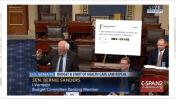
![Jak exportovat nainstalované rozšíření [Chrome]](/f/709c95a7750f5edd4e72c7afdc918f09.jpg?width=680&height=100)
